电脑打开计算机快捷键 电脑自带的计算器如何快速打开
更新时间:2024-03-08 14:54:41作者:yang
如今电脑已经成为人们生活中不可或缺的工具之一,随着科技的不断发展,我们使用电脑的频率也越来越高。有些时候我们可能会遇到一些需要快速操作的情况,比如需要迅速打开计算机或者使用计算器进行简单的数学运算。为了提高效率,掌握一些电脑快捷键和技巧是非常重要的。本文将介绍一些常用的电脑快捷键,以及如何快速打开电脑自带的计算器,希望能够帮助大家更好地利用电脑。
方法如下:
1.首先:平时我们想到打开计算机计算器的最简单的方法是:点击开始菜单---然后是找到---附件-------然后再找到---计算器 如图
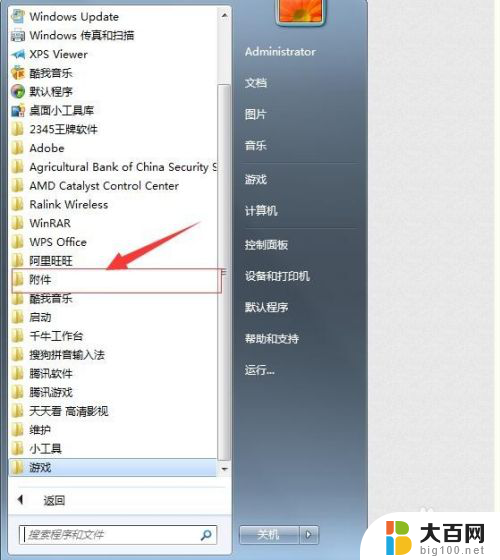
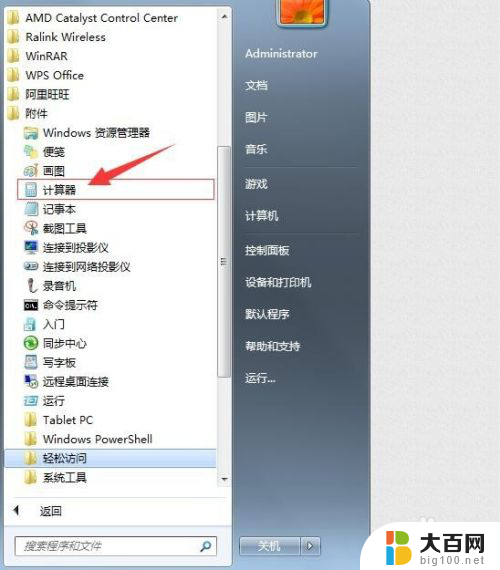
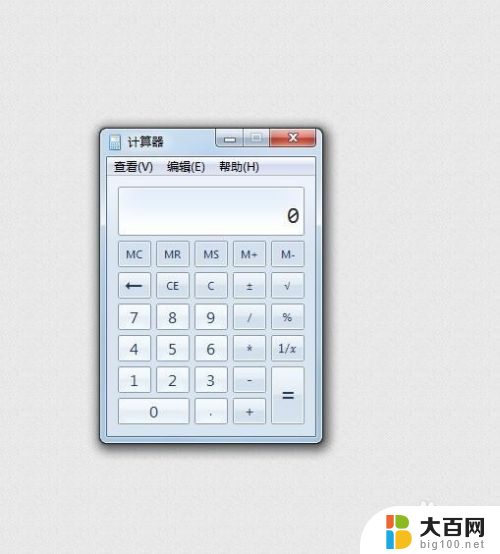
2.其次我们能够用Windows命令能够快速打开计算器这样比用鼠标点击快的多。第一,点击开始--找到运行或者用快捷键(win+r)如图
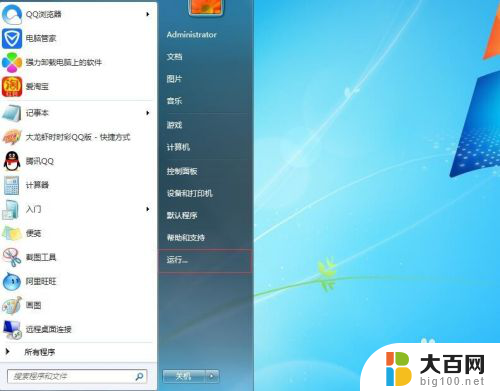
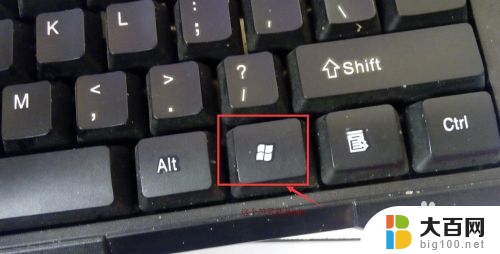
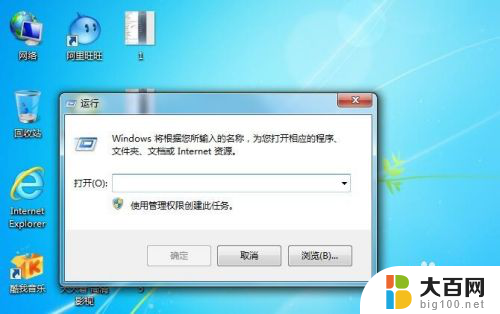
3.然后我们在运行里输入“calc”然后点回车,便打开了计算器 如图
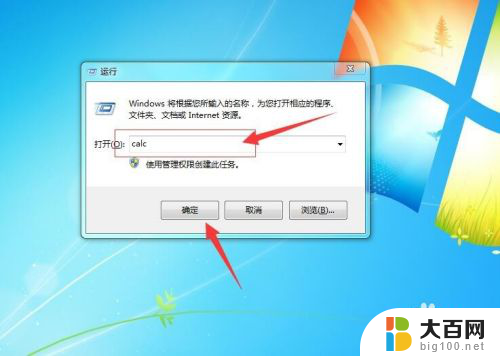

4.或许有很多的朋友不知道,Windows系统自带有为程序添加快捷键的功能。我们点击开始---然后-附件找到计算器 如图
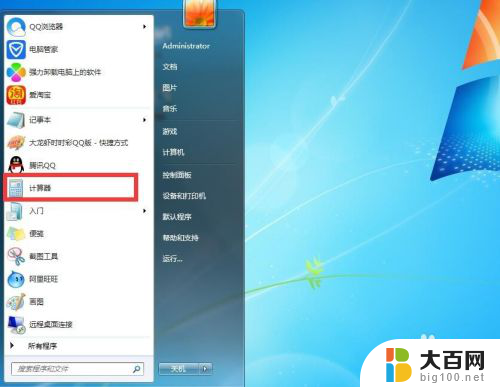
5.然后我们---右击计算器--找到计算器的属性如图
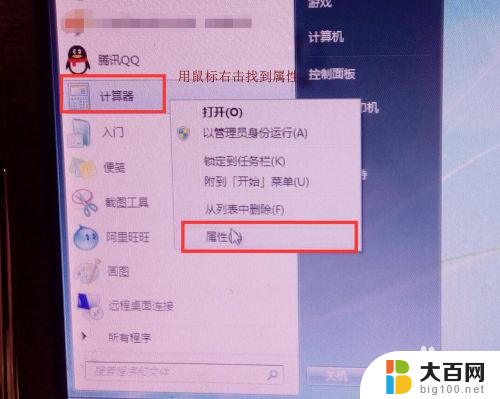
6.然后我们点击属性弹出了设置快捷键的菜单如图
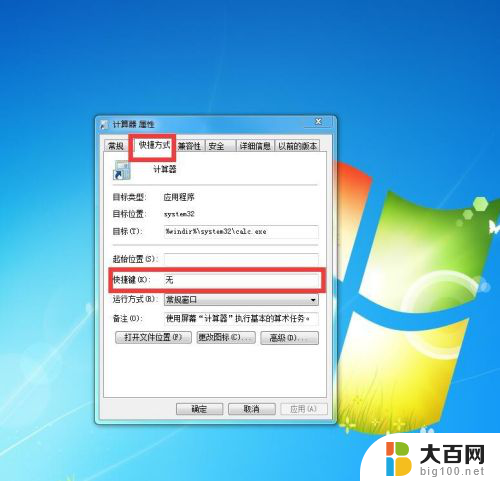
7.然后我们在:快捷键(K)这个框里输入“F1”或者“ctrl+alt+j”都可以只要不和计算机的热键冲突就可以,然后我们点击“确定”这样我们就设置完成。以后我们在用计算器直接点击快捷键启动就可以了,是不是很方便那。如图
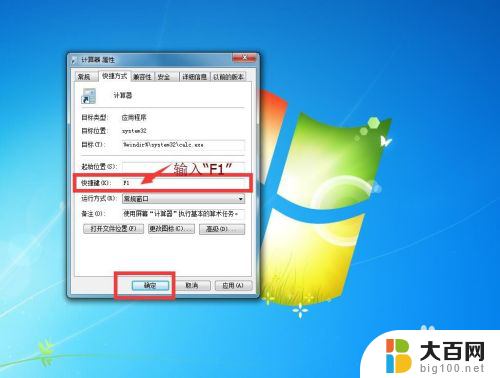
以上就是电脑打开计算机快捷键的所有内容,如果遇到这种情况,你可以根据以上操作来解决问题,非常简单快速,一步到位。
电脑打开计算机快捷键 电脑自带的计算器如何快速打开相关教程
- 电脑计算器快捷指令 如何快速打开电脑自带计算器
- 电脑快捷键计算器 电脑自带计算器添加快捷键
- 电脑中计算器的快捷键 电脑自带计算器的快捷键添加步骤
- win计算器快捷键 Windows计算器快捷键大全
- 电脑键盘上计算器是哪个键 如何在电脑上添加计算器的快捷键
- 电脑上计算器怎么用 电脑快速调出计算器的方法有哪些
- 电脑打开锁屏快捷键 如何利用快捷键快速锁屏电脑
- 快捷打开我的电脑 如何设置打开我的电脑快捷键
- 快速启动我的电脑窗口的快捷键 如何设置打开我的电脑的快捷键
- 打开电脑快捷键 电脑如何设置启用快捷键
- 苹果进windows系统 Mac 双系统如何使用 Option 键切换
- win开机不显示桌面 电脑开机后黑屏无法显示桌面解决方法
- windows nginx自动启动 Windows环境下Nginx开机自启动实现方法
- winds自动更新关闭 笔记本电脑关闭自动更新方法
- 怎样把windows更新关闭 笔记本电脑如何关闭自动更新
- windows怎么把软件删干净 如何在笔记本上彻底删除软件
电脑教程推荐